You are using an out of date browser. It may not display this or other websites correctly.
You should upgrade or use an alternative browser.
You should upgrade or use an alternative browser.
Rehber Photoshop ile oyun fotoğraflarına efekt verme
- Konu Sahibi ApRâ
- Start date

RTX 7090Ti
80+ Silver
- Katılım
- 1 Nisan 2020
- Mesajlar
- 3,812
- En İyi Cevap
- 1
Dahası
TP'den gelen bir abi.Forumda yenisiniz. Lakin faydalı bilgiler paylaşıyorsunuz. Umarım iyi yerlere gelirsiniz. Elinize, emeğinize sağlık.
Furkyyy
80+ Platinum
- Katılım
- 16 Ağustos 2020
- Mesajlar
- 14,960
- En İyi Cevap
- 9
Bilmiyordum hocam.TP'den gelen bir abi.
Ben de CS6 kullanıyorum, sanırım senin kadar iyi değilim galiba. Daha çok Banner, kapak fotoğrafı, arka plan vs. yaptım, ayrıca bu yaptığını da deneyeceğim; lakin bir sorum var:Hepinize merhabalar,
Photoshop programı ile oyunda çektiğiniz fotoğrafları nasıl görselliğini arttırabiliriz bu konu da bunlardan bahsedeceğim.
Photoshop lisansınız olmayabilir bunun için;
Adresinden 1 hafta ücretsiz olarak kullanabilirsiniz. Adobe hesabı açmanız gerektiğini not olarak söyleyelim. Photoshop programını kurup açtığınızı varsayarak devam ediceğim.
Resmin ilk hali;
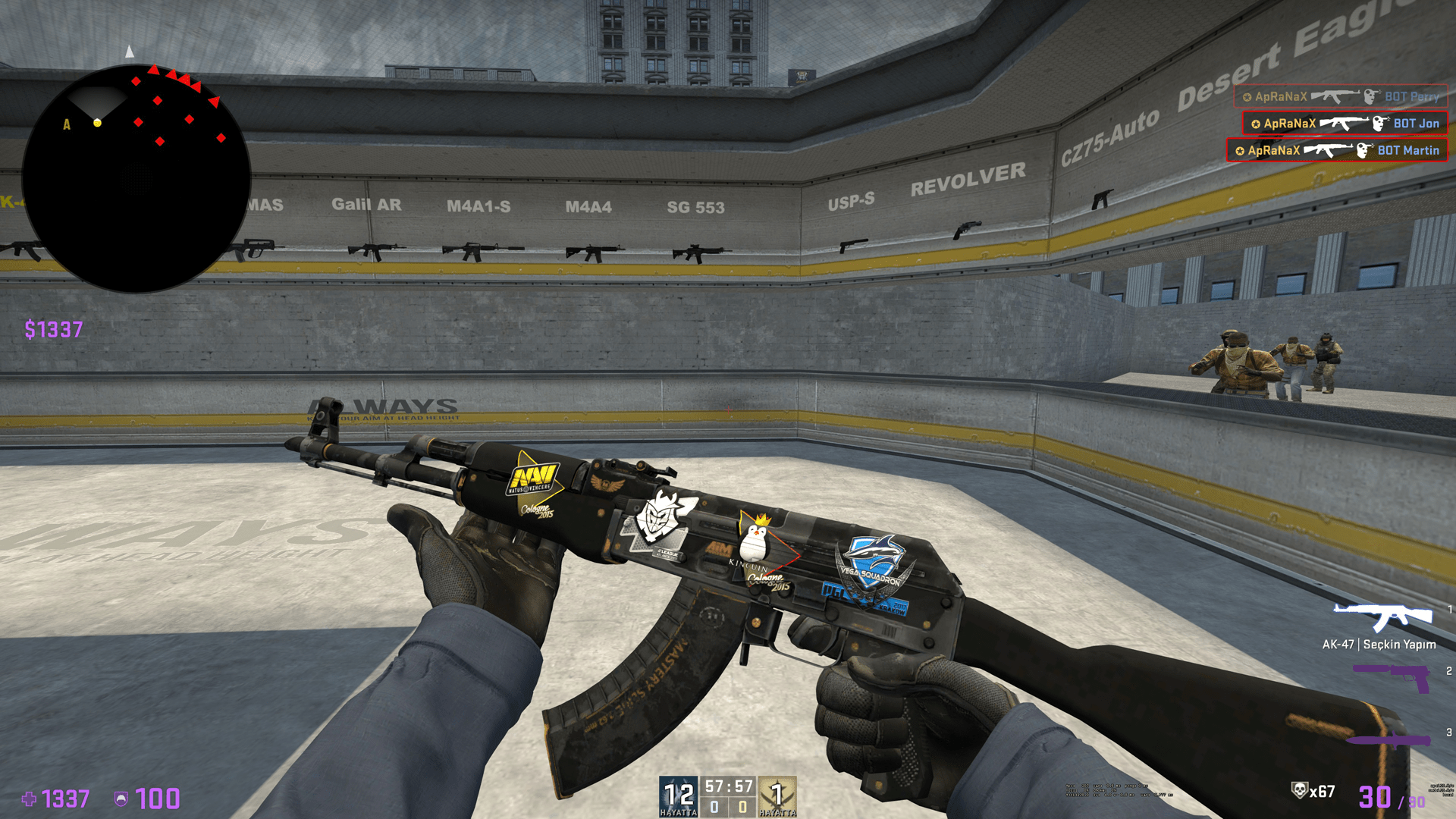
Son hali;
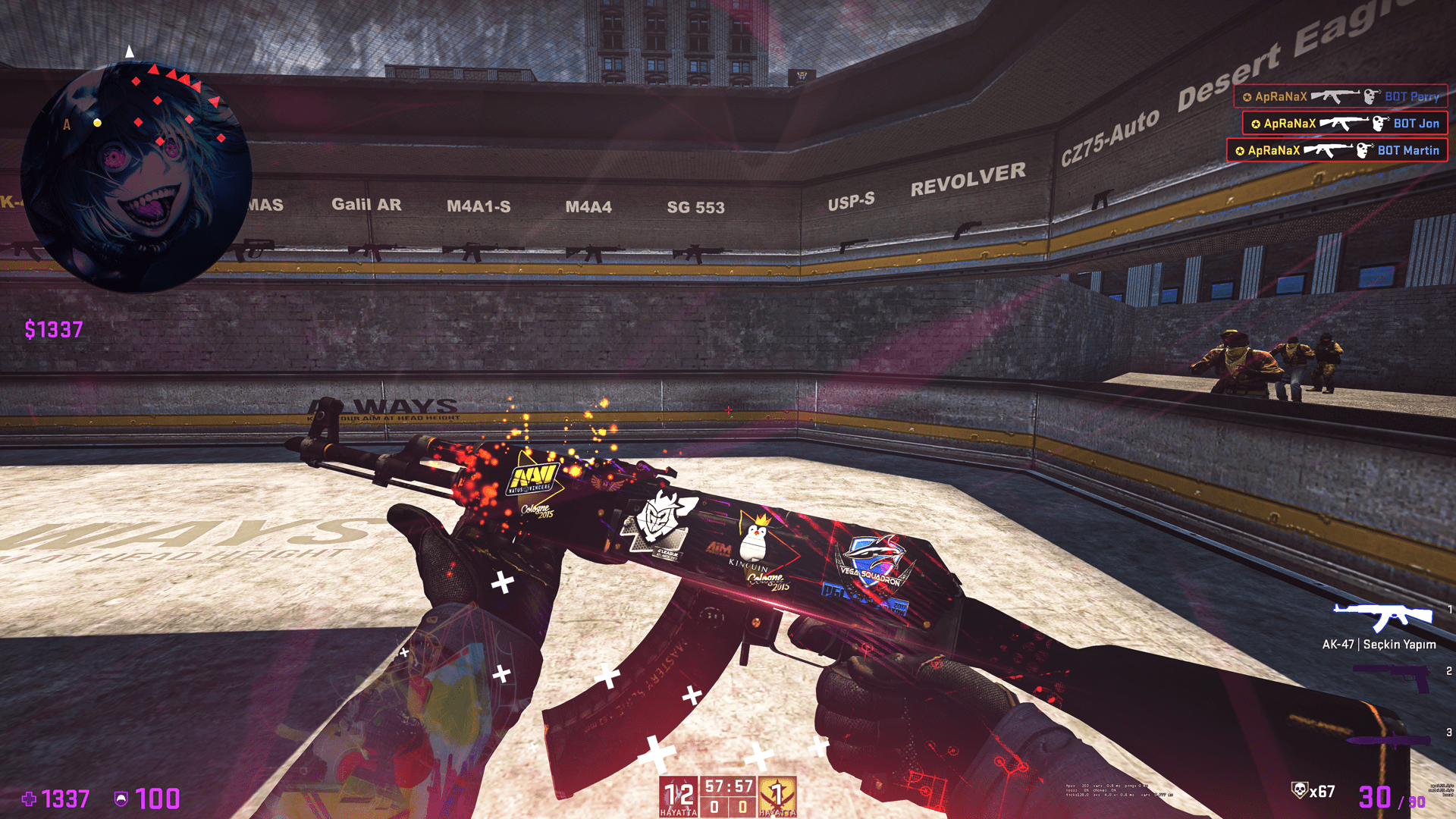
Hazırsanız başlayalım;
1. Öncelikle oyun içerisin de oyunun fotoğraf kayıt etme modu yok ise dış kaynaklı bir program ile alacağız. Bu yüzden DSR ile çözünürlüğü yukarı çekersek görüntüden kaybımız daha az olacaktır. Steam üzerinden F12 ile oyun içi resim çekebilirsiniz.
2. Photoshop programını açıyoruz ve görselimizi programa atıyoruz ve "Filter" bölümünden "Camera Raw Filter" kısmına giriyoruz ve burada ayarlamalar yapacağız.
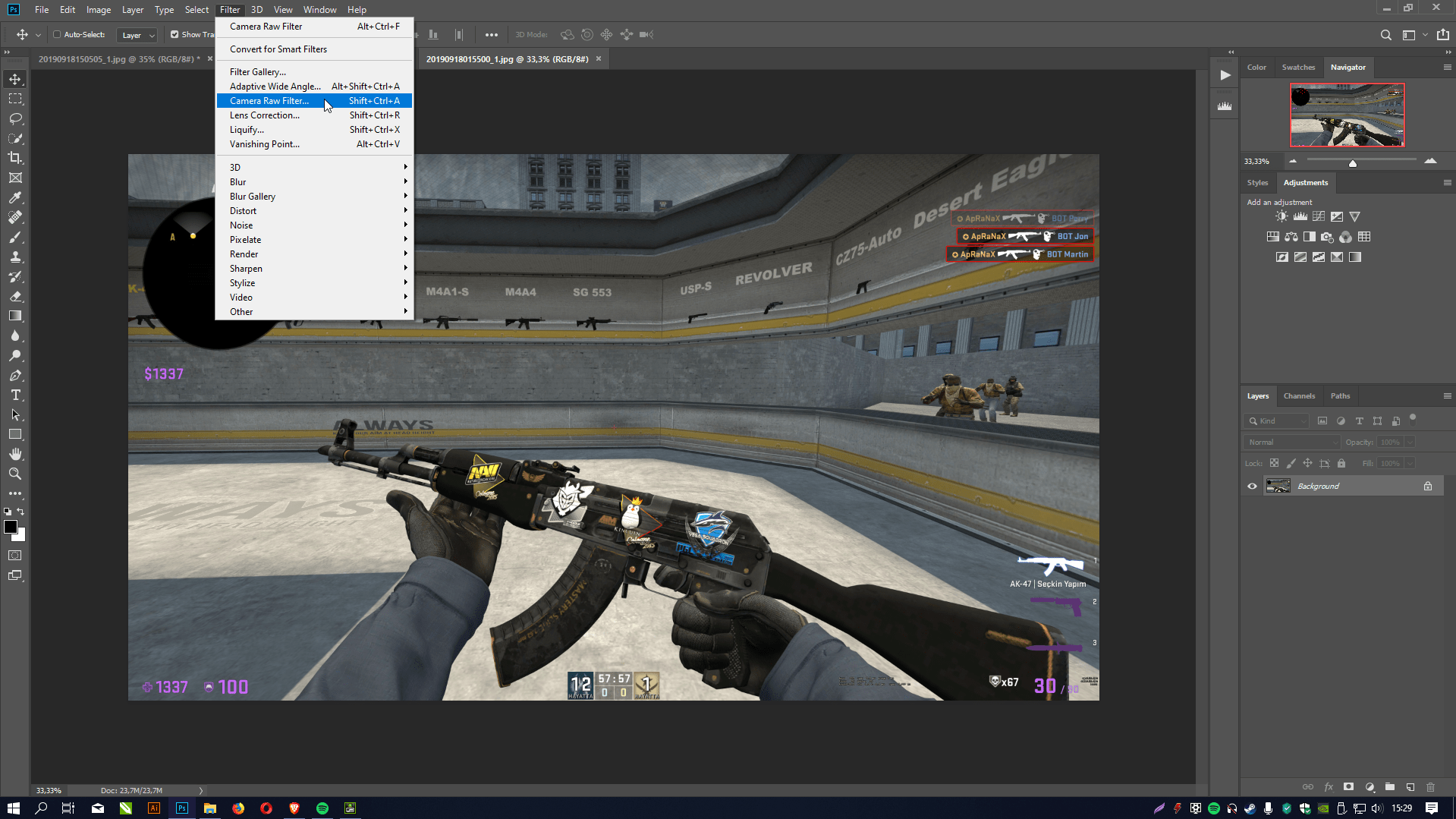
3. Sağ taraftaki ayar kısmıyla ayarlarımızı yapacağız.
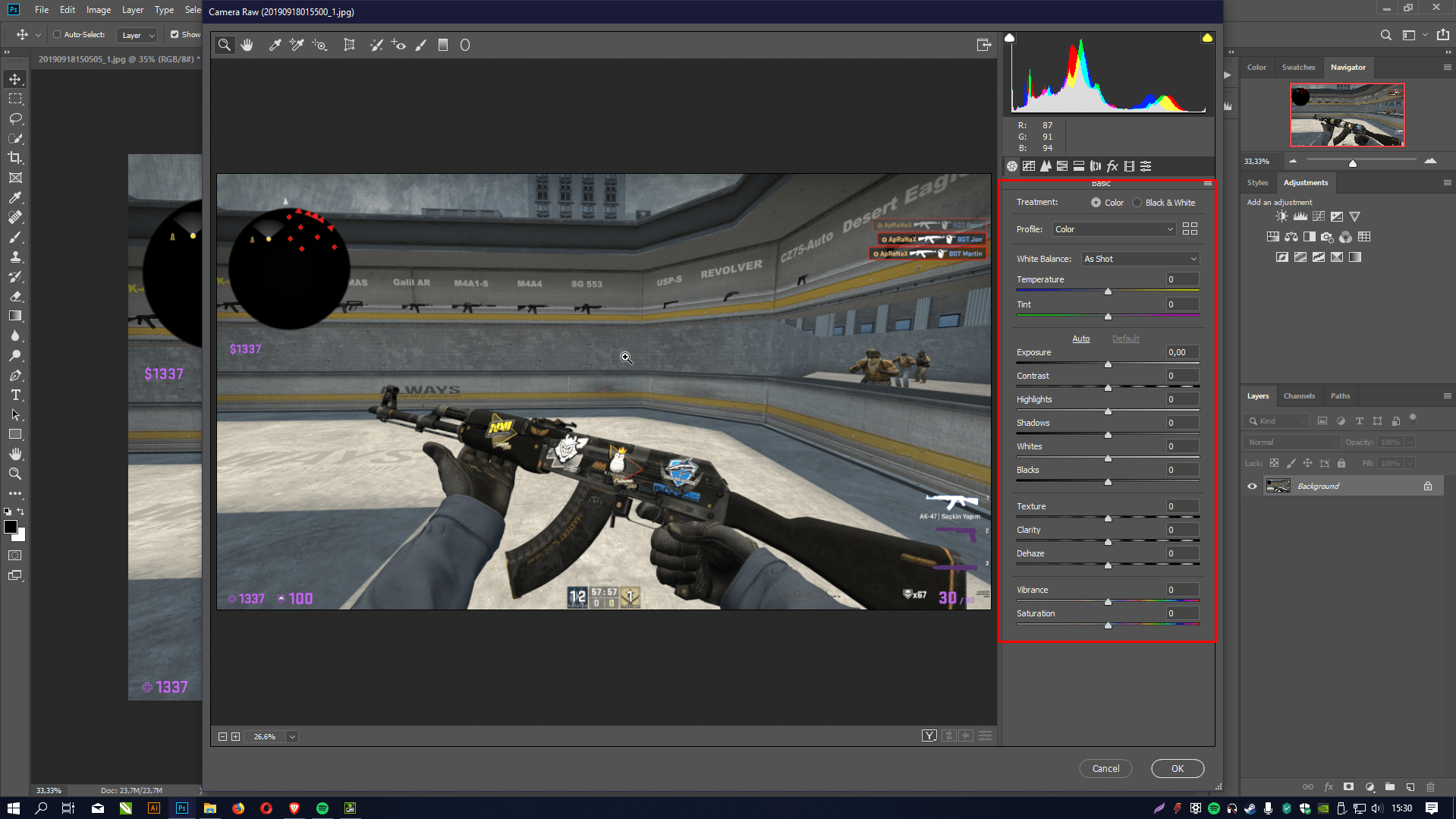
4. Örnek olarak ayarları bu şekilde yaptım. Siz de sırayla bu değerleri resminize uygun şekilde uygulayarak daha hoş bir görüntü yakalayabilirsiniz.
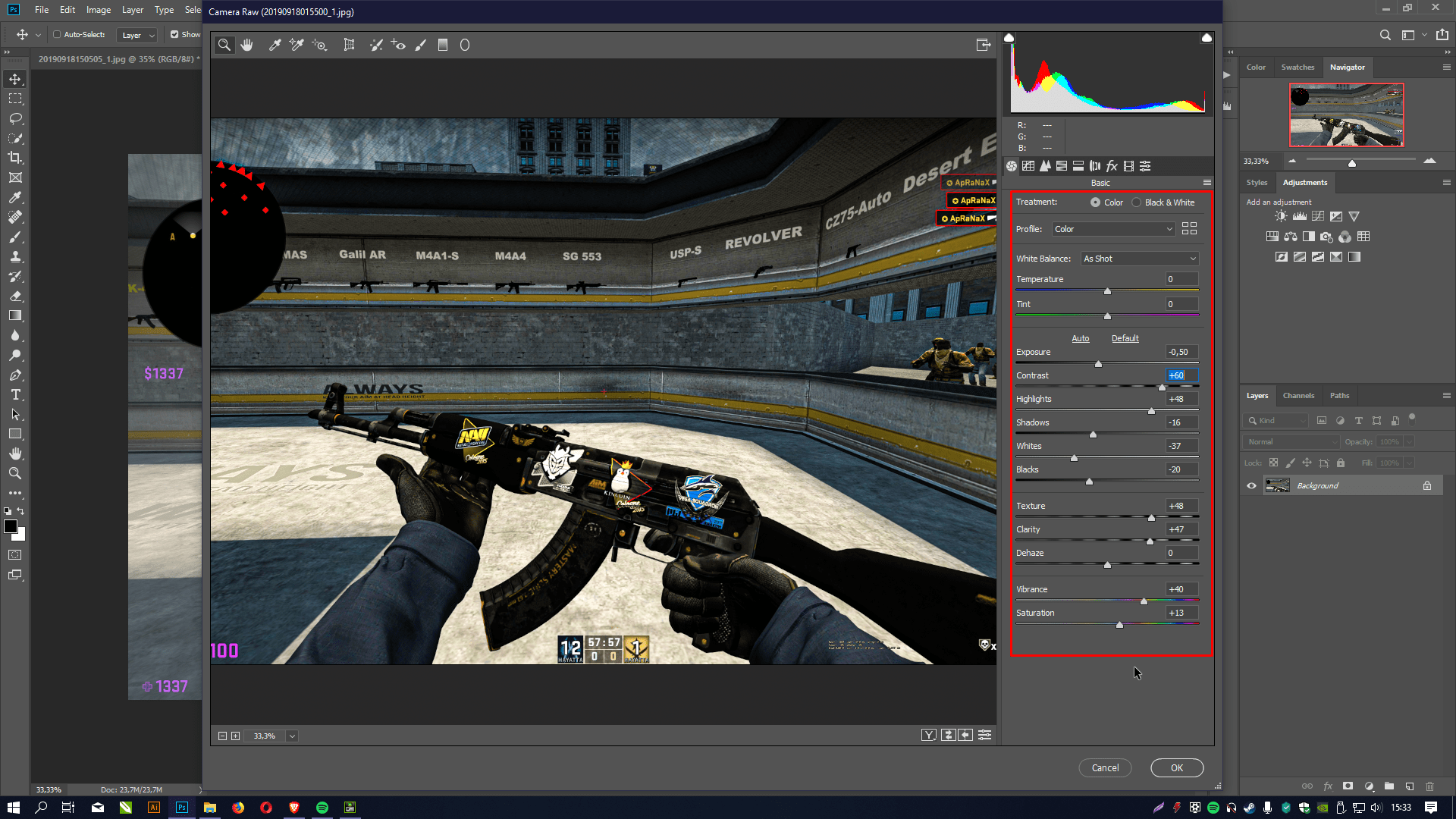
5. Yetmez daha farklı şey istiyorum diyenler için devam ediyoruzİnternet üzerinden "Actions (Hazır ayarlar)" dosyaları bulup ekstradan resminize uygulayabilirsiniz. "Actions" kısmını açmak için "Window kısmından Actions'a" tıklayın.
Sağ taraftaki kısım açıldıktan sonra resminizin seçili olduğundan emin olun ve efekti bulup aşağıdaki "Play" butonuna basın kendi işlemleri halledecektir.
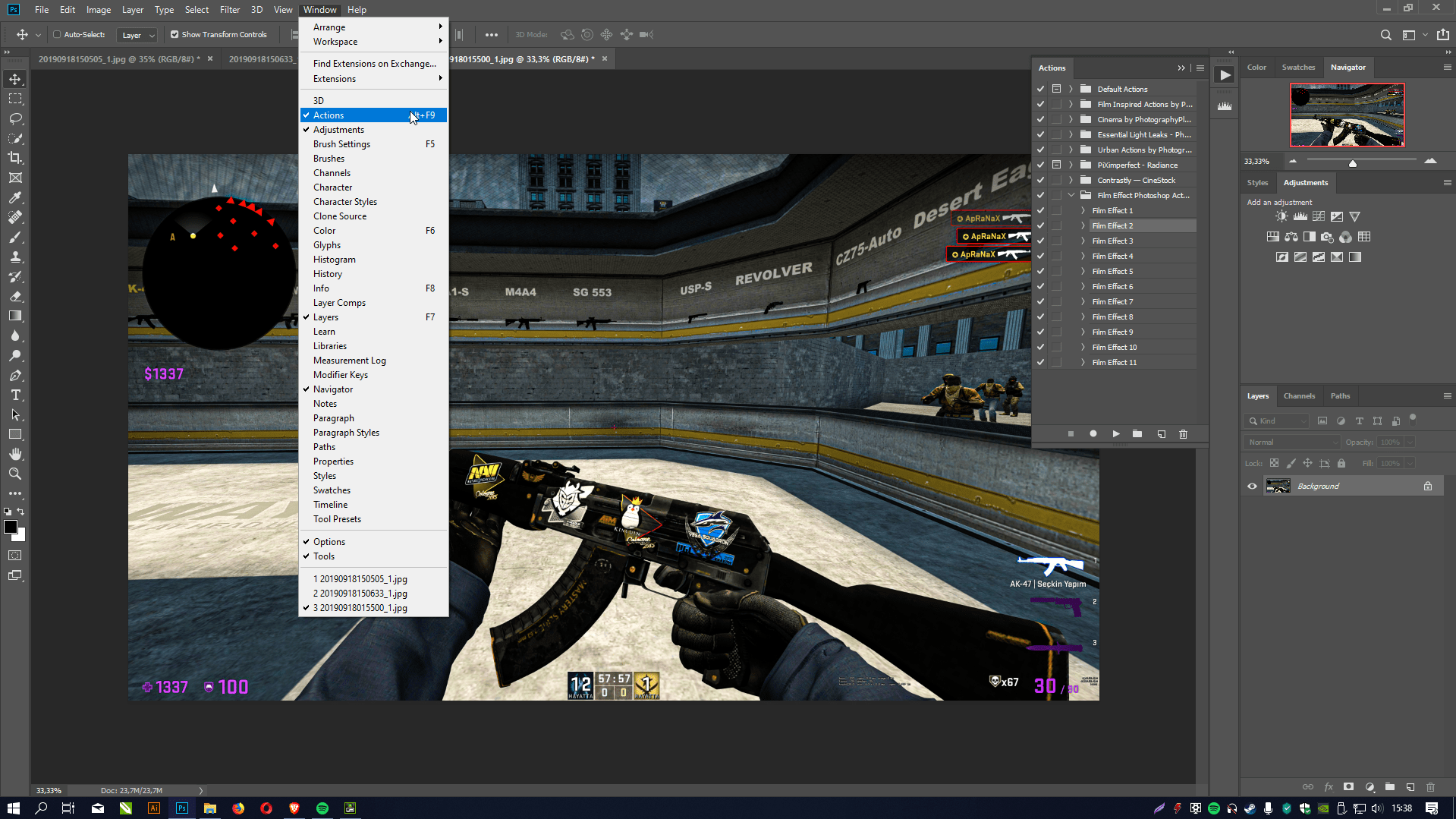
6. Actions'u uyguladıktan sonra resmimiz bu hali aldı. Bunlar da kesmedi mi, o zaman son kısma gidelim. İleri deki kısım için kolay boyutlandırma yapabilmek adına yukarıda yer alan "Show Transform Controls" yerine tik koyalım.
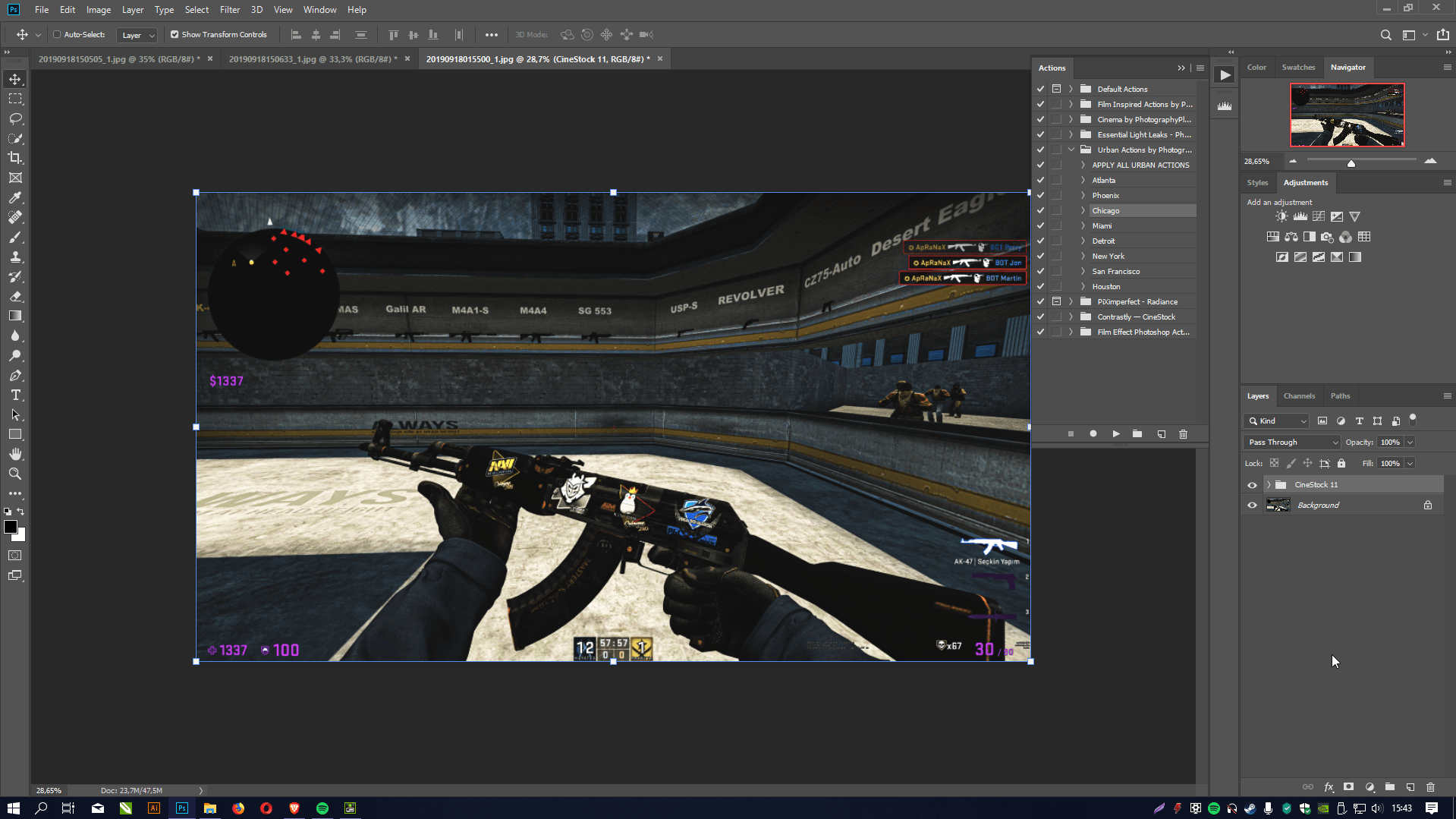
7. İnternet üzerinden bulacağınız görselli resmimize uygulayacağız. Bunun için görselleri bulmanız gerekiyor. "GFX Pack" aratarak bu tarz görseller bulabilirsiniz. Görseli bulduktan sonra sağ taraftan "Layers" kısmının olduğu yerden resmin görünüşünü değiştireceğiz. Sırayla modları gezerek resime oturacak modu buluktan sonra o modu seçili bırakın ve boyutlandırın. Bu tarz efekleri bularak Photoshop'a atarak efektleri uygulayabiliriz.
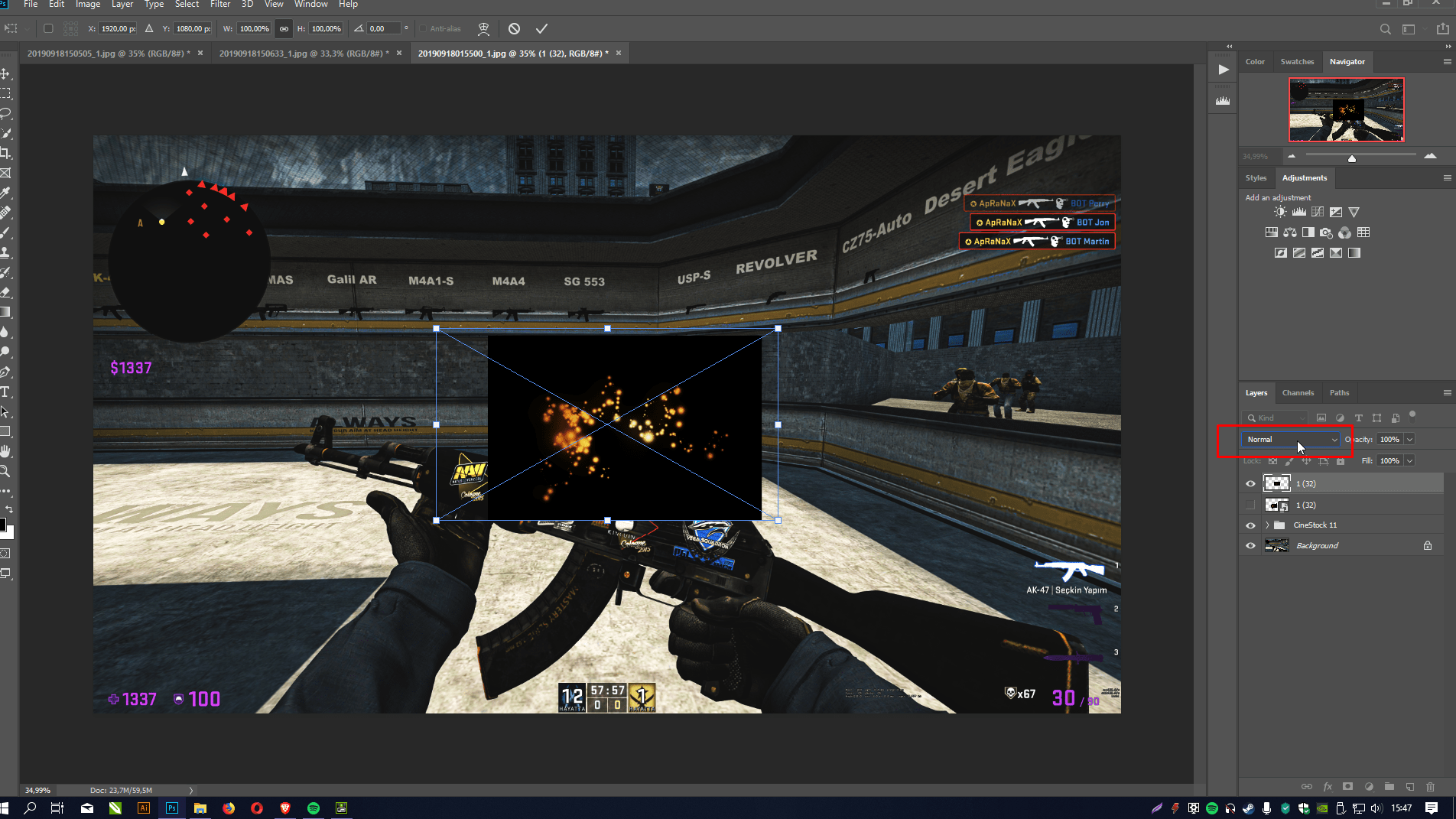
8. Resmimizi bitirdikten sonra kayıt etmek için "File -> Export -> Save for Web" diyoruz.
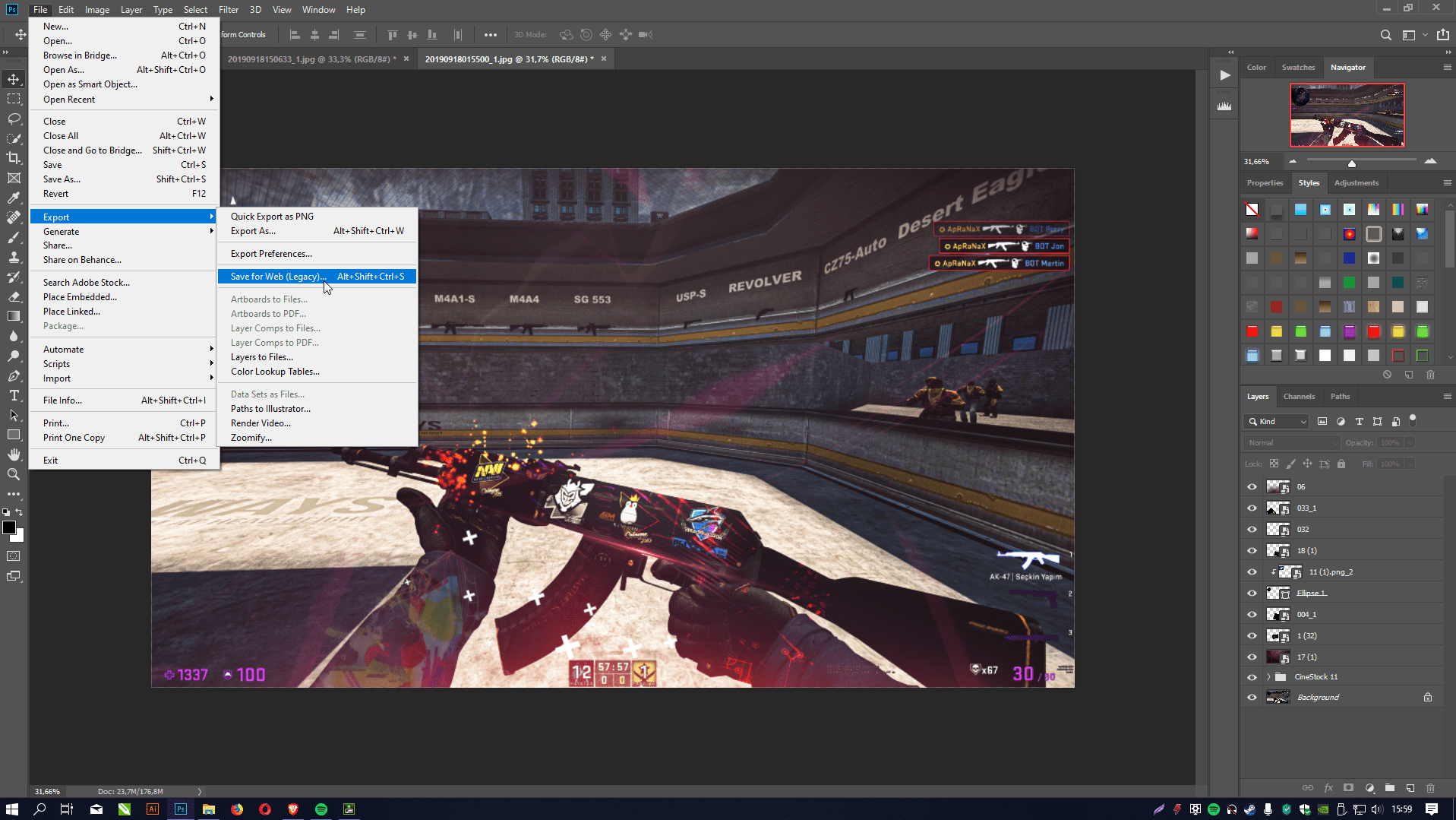
9. Açılan kısımda sağ kısımdan "PNG-24" formatını seçin ve yukarıdan "Original" seçeneğini seçip "Save" diyerek resmi kaydedebilirsiniz.
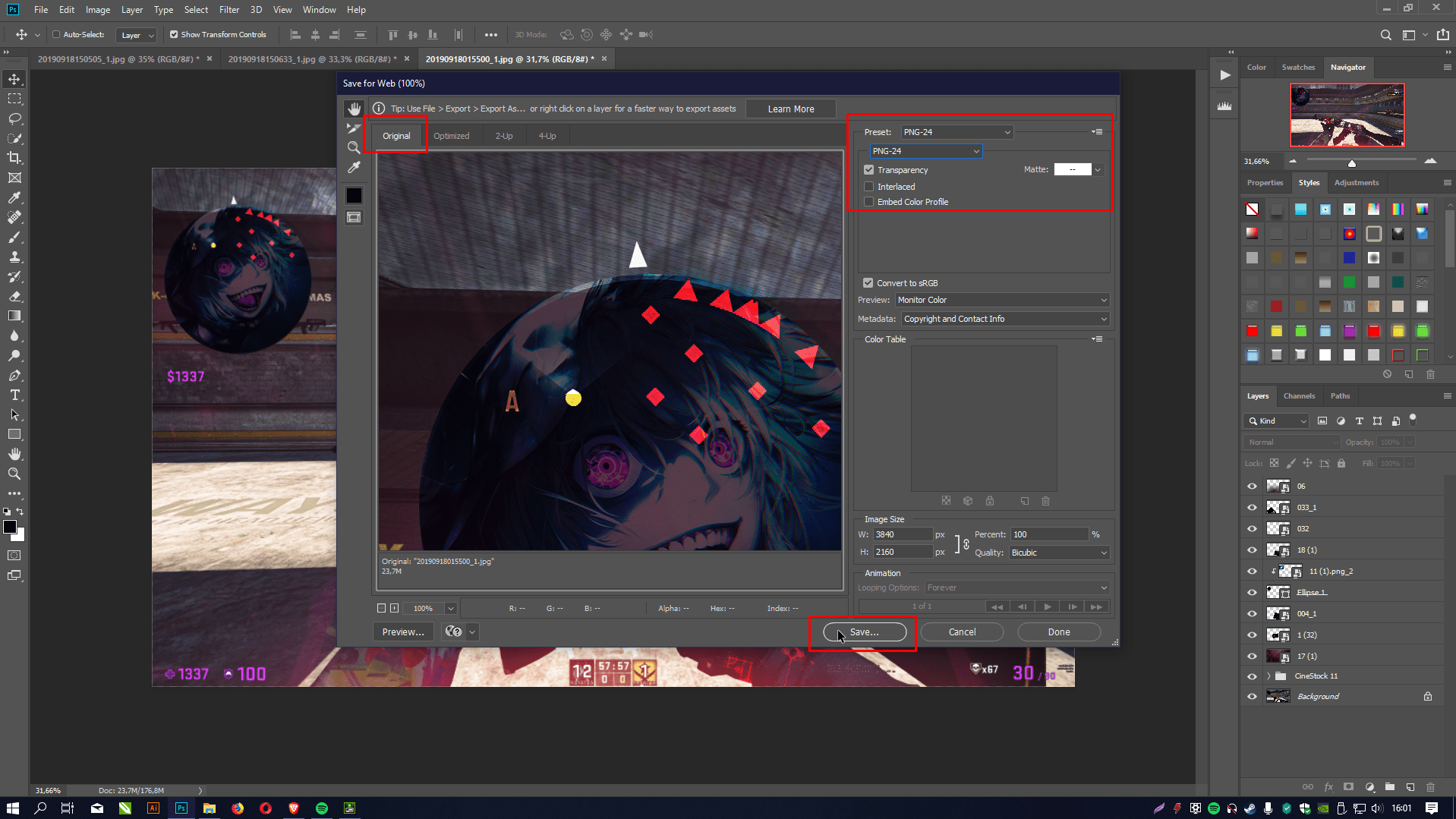
Photoshop bilmeyen arkadaşlar başlarda zorlanacaktır doğal olarak, bunun için biraz zaman harcamanız gerekiyor. Hemen öyle her şey olmuyor.
PNG fotoğrafı direk bir katmanın üzerine nasıl atabilirim? Bir türlü yapamadım, bir çok yaptığım şey sırf bu yüzden yavan oldu. Nasıl yapılıyor anlatır mısın?
- Konu Sahibi Konu Sahibi
- #19
@!Yardım Lazım! PNG formatıysa direk attığınızda olması gerekiyor. Resmin PNG olduğundan emin olun. Hata falan mı alıyorsunuz?
Hayır PNG olduğuna emin olduğum bir şeyi atıyorum mesela, ama etrafında kareler oluyor:@!Yardım Lazım! PNG formatıysa direk attığınızda olması gerekiyor. Resmin PNG olduğundan emin olun. Hata falan mı alıyorsunuz?
CTRL+V ile denedim, sürükle-bırak yaptım; yok olmuyor.
oaK´
80+ Gold
- Katılım
- 24 Mart 2020
- Mesajlar
- 9,252
Dahası
- Reaksiyon skoru
- 4,559
- İsim
- Olcay akbulut
crack paylaşımı yasak hocamElinize sağlık gerçekten bende yeni başladım Adobe Öğrenmeye fakat sizin verdiğiniz adobe galiba 1 hafta sonra ücret almaya başlıyor ücretsiz olarak ben bunları buldum kullanabilirsiniz isterseniz
ÜCRETSİZ ADOBE İNDİRME-1
ÜCRETSİZ ADOBE İNDİRME-2
ÜCRETSİZ ADOBE İNDİRME-3
İlham verdiğiniz için teşekkür ederim belki bende birilerine yardımcı olabilmişimdir.
MukanTukanı
80+
- Katılım
- 6 Ağustos 2022
- Mesajlar
- 11
Dahası
- Reaksiyon skoru
- 2
- İsim
- Yusuf Ucar
Aa öyle mi bilmiyordum hocam internette bunları bulabilmiştim diye vermek istemiştim teşekkürler bilgilendirme içincrack paylaşımı yasak hocam
MukanTukanı
80+
- Katılım
- 6 Ağustos 2022
- Mesajlar
- 11
Dahası
- Reaksiyon skoru
- 2
- İsim
- Yusuf Ucar
BENZER KONULAR
- Cevaplar
- 18
- Hit
- 3K
- Cevaplar
- 15
- Hit
- 2K
- Cevaplar
- 25
- Hit
- 994
- Cevaplar
- 34
- Hit
- 2K
Yeni mesajlar
Yeni Konu Aç


SON KONULAR
-
ITOPYA.COM'DA TAVSİYE SİSTEM AVI VE FIRSAT ŞÖLENİ BAŞLADI!
- itopya.com tarafından başlatıldı
- Cevaplar: 0
-
-
Yardım Nvidia Geforce 920m (mobile-laptop) güncelleme hatası
- akalkan tarafından başlatıldı
- Cevaplar: 0
-
En Son İçerikler
-
Reburn, La Quimera’nın Çıkışını Sessizce Erteledi
2025-04-26 18:34
-
Oblivion Remastered, Çıkışından Sadece Dört Gün Sonra 4 Milyon Oyuncuya Ulaştı
2025-04-26 18:21
-
Heartstopper Dizisi Final Yapmaya Hazırlanıyor: Hikaye Filmle Noktalanacak!
2025-04-26 11:56
-
Bir Minecraft Filmi Rekorlar Kırıyor: Devam Filmi Yolda!
2025-04-26 11:34
-
The Legend of Zelda Live-Action Filmi Ufukta Göründü: 3 Filmden Oluşacak!
2025-04-26 11:29

